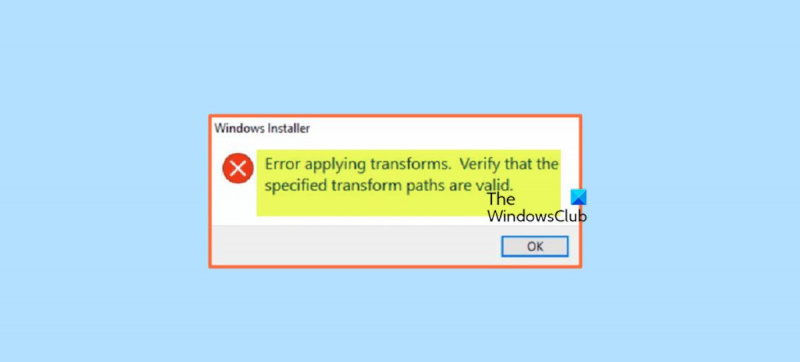Når du ser en Windows Installer-feil når du bruker transformasjoner, kan det være frustrerende. Det er imidlertid noen enkle trinn du kan ta for å fikse problemet. Først må du kontrollere at transformasjonsfilene er på riktig plassering. De skal være i samme mappe som MSI-filen. Deretter må du kontrollere at kontoen du bruker til å kjøre installasjonen har de riktige tillatelsene. Kontoen skal ha lese- og skrivetilgang til mappen der MSI-filen ligger. Hvis disse to tingene er i orden, er neste trinn å kjøre MSI-filen fra kommandolinjen. For å gjøre dette, åpne en ledetekst og bytt til katalogen der MSI-filen er plassert. Skriv deretter inn følgende kommando: msiexec /i filnavn.msi Dette bør installere MSI-filen uten feil. Hvis du fortsatt ser feil, kan det være noe galt med selve MSI-filen. Du kan prøve å kjøre MSI-filen fra en annen konto eller på en annen datamaskin for å se om det hjelper. Hvis du fortsatt har problemer, må du kanskje kontakte programvareleverandøren for å få hjelp. De kan kanskje gi en ny MSI-fil som ikke har det samme problemet.
Når du prøver å oppdatere eller installere et bestemt stykke programvare på din Windows 11 eller Windows 10 PC, kan du motta Windows Installer ledetråd Feil ved bruk av transformasjoner. Sørg for at de angitte konverteringsbanene er gyldige. . Dette innlegget tar sikte på å hjelpe deg med de mest anvendelige løsningene på dette problemet.

Hva er transformasjoner i Windows?
En transformasjon er et sett med endringer som brukes på en installasjon. Ved å bruke en transformasjon til en basisinstallasjonspakke, kan installasjonsprogrammet legge til eller erstatte data i installasjonsdatabasen. Installatøren kan bare bruke transformasjoner under installasjonen.
Følgende er årsakene til at denne feilen kan oppstå:
- Ødelagt Windows Installer
- Problemer med produktnøkkel eller undernøkkel
- Ødelagt programvareoppdatering
- Problemer med å installere og oppdatere Windows
- Problemer med applikasjonsregisterbaner
Løs Windows Installer-feil når du bruker transformasjoner
Hvis Windows Installer tekstverktøytips dukker opp Feil ved bruk av transformasjoner Når du oppdaterer eller installerer et bestemt program eller en app på din Windows 11/10-PC, kan du prøve de anbefalte løsningene våre nedenfor og se om det hjelper å løse problemet på systemet ditt.
- Første sjekkliste
- Aktiver/registrer Windows Installer-tjenesten på nytt
- Kjør feilsøkingsprogrammet for installasjon og fjerning av programmet.
- Oppdater/installer programmet i ren oppstartstilstand
- Rediger Transforms-registerverdien for programvaren.
- Installer programvaren på nytt
- Utfør en systemgjenoppretting eller start datamaskinen på nytt
La oss se på beskrivelsen av prosessen knyttet til hver av de listede løsningene.
1] Innledende sjekkliste
Det er mulig at sikkerhetsprogramvaren som er installert på din Windows 11/10-enhet forstyrrer eller hindrer deg i å oppdatere eller installere programmer. I dette tilfellet, før du går videre til løsningene nedenfor, kan du midlertidig deaktivere antivirusprogrammet ditt og se om du kan oppdatere eller installere programmet, alt ettersom.
I tillegg laster standardinstallasjonsprogrammet for noen programmer ned nødvendige filer fra Internett under installasjonsprosessen, og hvis Windows Installer ikke kan hente disse filene, kan du motta Feil ved bruk av transformasjoner . I dette tilfellet kan du fikse problemet ved å installere programmet ved å bruke den frittstående installasjonspakken. På den annen side, hvis feilen oppstår mens du kjører det frakoblede installasjonsprogrammet, kan du laste ned en ny kopi av pakken. Du kan åpne Oppgavebehandling og Prosesser tab, finn og drep oppgave for alle som kjører msiexec.exe prosesser, prøv deretter å oppdatere/installere programmet og se om det hjelper.
Også på grunn av en ødelagt systemfil, kan du støte på denne feilen. I dette tilfellet, for å utelukke denne muligheten, kan du kjøre en SFC-skanning som vil finne og fikse de problematiske filene på systemet.
Lese : Fix Java-oppdatering ikke fullført, feilkode 1618
2] Aktiver/registrer Windows Installer Service på nytt
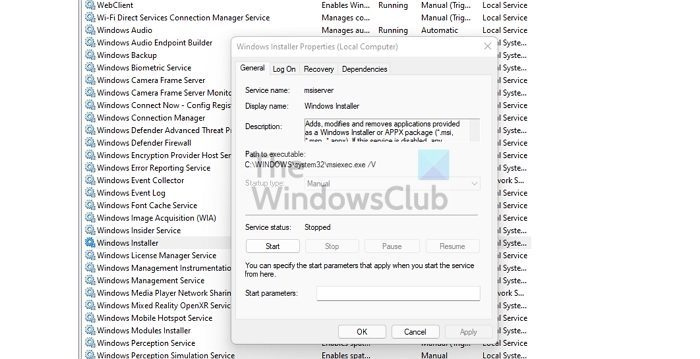
mine dokumenter
Feilen kan oppstå på grunn av et ødelagt Windows Installer eller fordi Windows Installer-tjenesten ikke kjører eller er deaktivert av en eller annen grunn. Denne tjenesten håndterer installasjon av systemmoduler fra applikasjoner, så uten å kjøre den, er det en sjanse for at viktige komponenter ikke blir installert.
Denne løsningen krever at du sørger for at Windows Installer Service er aktivert. Følg disse trinnene for å fullføre denne oppgaven:
- trykk Windows-tast + R for å få opp dialogboksen Kjør.
- Skriv inn i dialogboksen Kjør tjenester.msc og trykk Enter for å åpne tjenester.
- Bla og finn i Tjenester-vinduet Windows Installer levering av tjenester.
- Dobbeltklikk på en oppføring for å redigere egenskapene.
- Klikk på rullegardinmenyen i egenskapsvinduet Starttype og velg Ledelse .
- Kontroller deretter at tjenesten kjører ved å klikke Begynn hvis knappen ikke er nedtonet.
- Klikk Søke om > FINT for å lagre endringer.
- Start PC-en på nytt.
Men hvis tjenesten allerede kjører, men problemet vedvarer, kan du registrere Windows Installer-tjenesten på nytt. Dette er hvordan:
klikk Windows-tast + R for å få opp dialogboksen Kjør.
Skriv inn cmd i dialogboksen Kjør og klikk CTRL+SHIFT+ENTER for å åpne en ledetekst i administratormodus.
I kommandoprompt-vinduet skriver du inn kommandoene nedenfor og trykker Enter for å avregistrere Windows Installer-tjenesten midlertidig:
|_+_|Start datamaskinen på nytt. Når du laster, sjekk om feilen vedvarer.
Lese : Kunne ikke få tilgang til eller starte Windows Installer-tjenesten
alternativer til google kalender
3] Kjør feilsøkingsprogrammet for programinstallering/avinstallering.
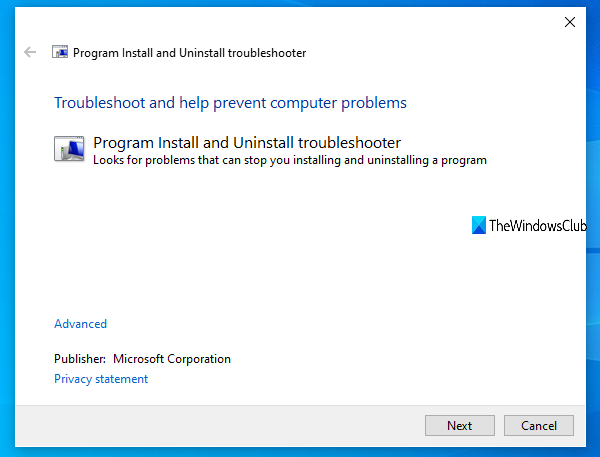
Som navnet antyder, vil Feilsøking for Legg til/fjern et program hjelpe deg med å fikse problemer automatisk når du er blokkert for å installere eller fjerne programmer på din Windows 11/10-datamaskin. Blant andre rettelser, et automatisert verktøy for å fikse ødelagte dataoppdateringsregisternøkler for allerede installerte programmer på enheten din. Etter at du har kjørt dette verktøyet fra Microsoft og problemet vedvarer, kan du prøve følgende løsning.
Lese : InstallShield feilkode 1722 ved installasjon av MSI-program
4] Oppdater/installer programmet i ren oppstartstilstand
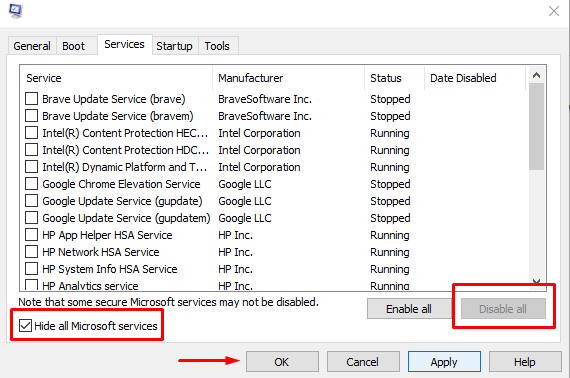
Denne løsningen krever at du utfører en ren oppstart for å løse eventuelle konflikter som kan oppstå under programvareoppdateringer eller installasjoner. Dette betyr å starte Windows 11/10-datamaskinen med minimum nødvendige drivere og programmer og bekrefte at du kan oppdatere eller installere programvaren i den systemtilstanden.
I tilfelle en feil som oppstår under installasjon av programvaren, er det mulig at Windows 11/10-systemet av en eller annen grunn oppdager installasjonsprogrammet som et gammelt program og dermed skaper en konflikt. I dette tilfellet kan du kjøre pakkeinstallasjonsprogrammet i kompatibilitetsmodus på PC-en i ren oppstartsmodus eller i normal modus. Følg disse trinnene for å fullføre denne oppgaven:
- Åpne Filutforsker.
- Finn og høyreklikk den kjørbare programvarepakken (installasjonsprogram).
- Velge Kjennetegn .
- Bytte til Kompatibilitet fanen
- Sjekk nå Kjør dette programmet i kompatibilitetsmodus for alternativ.
- Velg Windows 7 eller 8 fra rullegardinmenyen.
- Kryss av Kjør dette programmet som administrator alternativ.
- Klikk Søke om > FINT .
Sjekk nå om problemet er løst. Hvis ikke, kan du kjøre feilsøkingsprogrammet for programkompatibilitet og se om det løser problemet.
Lese : Feil 5, tilgang nektet under programvareinstallasjon
5] Rediger Transforms-registerverdien for programvaren.

Denne feilen kan oppstå ved oppdatering av installert programvare på grunn av en ugyldig konverteringsregisterbane/verdi for programvaren. I dette tilfellet, for å fikse problemet, kan du redigere konverteringsbanen i Windows-registeret.
Siden dette er en registeroperasjon, anbefales det at du sikkerhetskopierer registret eller oppretter et systemgjenopprettingspunkt som en nødvendig forholdsregel. Etter det kan du fortsette som følger:
- klikk Windows-tast + R for å få opp dialogboksen Kjør.
- Skriv inn i dialogboksen Kjør regedit og trykk Enter for å åpne Registerredigering.
- Naviger eller naviger til registernøkkelbanen nedenfor:
- Høyreklikk på dette stedet på venstre navigasjonslinje Varer hjelpemappe.
- Velge Finne fra kontekstmenyen.
- Sjekk nå Nøkler , Verdier , og Data alternativer.
- Neste, i Finne hva skriv inn navnet på programvaren du har problemer med.
- trykk Finn neste eller trykk Enter for å finne den angitte registernøkkelen.
- Dobbeltklikk på ikonet i søkeresultatene i høyre rute Svinger registernøkkel for å redigere egenskapene.
- I dialogboksen for registernøkkelegenskaper sletter du verdiene i Dataverdi felt.
- Klikk FINT .
Merk A: I tilfelle feilen dukker opp mens du avinstallerer programmet, fjern ganske enkelt Transforms registernøkkel ved å høyreklikke på oppføringen og velge Slett fra kontekstmenyen.
- Avslutt Registerredigering.
- Start PC-en på nytt.
Når du laster ned, se om problemet er løst. Hvis ikke, kan du gå videre til neste løsning.
Lese : Kan ikke installere eller fjerne programmer i Windows
6] Installer programvaren på nytt
Hvis du får en feil under oppdatering av programvaren, er det mest sannsynlig at den gjeldende installasjonsdatabasen er ødelagt på enheten din. I dette tilfellet er den mest aktuelle løsningen at du kan avinstallere programvaren - det anbefales å bruke hvilken som helst gratis tredjepartsprogramvare for å fjerne alle gjenværende filer som kan komme i konflikt med installasjon av den nyeste programvaren på en Windows 11/10 PC.
Lese : Konfigurasjonsregisterdatabasen er ødelagt
7] Utfør en systemgjenoppretting eller start datamaskinen på nytt.
Dette bør være siste utvei i det usannsynlige tilfellet at ingen av forslagene ovenfor fungerte. Du kan utføre en systemgjenoppretting for å returnere systemet til et tidligere tidspunkt da du ikke hadde problemer med å oppdatere eller installere programvare på enheten. Hvis det heller ikke hjalp å gjenopprette systemet, kan du ganske enkelt tilbakestille Windows 11/10 for å fikse eventuelle underliggende OS-problemer som kan forårsake det.
Disse to feilsøkingstrinnene anbefales ofte når alt annet feiler og du har alvorlige problemer som skadelig programvareinfeksjon, systemet er ødelagt eller fortsetter å krasje, nye drivere, OS eller applikasjonsoppdateringer ikke fungerer som de skal, og så videre. Av de to restaurere dette er det beste alternativet før du kan prøve last på nytt som i hovedsak vil tilbakestille datamaskinen til fabrikkstatus, noe som gir deg en sjanse til å starte på nytt.
Lese : Systemgjenopprettingsfeil 0x8000FFFF krasj
Håper dette hjelper!
Disse innleggene kan interessere deg :
- Fiks Windows Installer Error Code 2755
- Rett opp feil 0xC0070652 når du installerer eller fjerner programmer
- Fiks Microsoft Visual C++ installasjonsfeil 0x80240017
Hvordan sjekker du at transformasjonsbanene er riktige?
For å sikre at de angitte konverteringsbanene er gyldige under fjerning av programvare på din Windows 11/10-datamaskin, må du laste ned og kjøre Windows Installer Cleanup Utility på maskinen du står overfor dette problemet.
Hvordan fikser jeg Windows Installer-feil som ikke fungerer?
Hvis Windows Installer ikke fungerer som det skal og gir feil, kan du prøve dette først:
- Åpne tjenestekonsollen.
- Høyreklikk på Windows Installer og velg Kjennetegn .
- Hvis Starttype boksen satt til Defekt , endre det til Ledelse .
- Klikk FINT for å lukke egenskapsvinduet.
- Høyreklikk på Windows Installer-tjenesten og velg Begynn .
- Prøv å installere eller avinstallere programvaren på nytt.
Lese : Slik får du Windows-installasjonsprogrammet til å kjøre i sikker modus
Hva er forskjellen mellom MSI- og MST-filer?
MST-filer brukes til å konvertere innholdet i en MSI-pakke. De brukes ofte av administratorer for å tilpasse virkemåten til en eksisterende MSI-fil. De bruker MST-filer og den originale MSI-pakken i programvaredistribusjonssystemer som gruppepolicyer. En MST-fil brukes til å samle installasjonsalternativer for programmer som bruker Microsoft Windows Installer til en fil. MSI inneholder applikasjonsinformasjon delt inn i funksjoner og komponenter, og hver komponent kan inneholde filer, registerdata, snarveier osv.
xbox one ingen enheter funnet